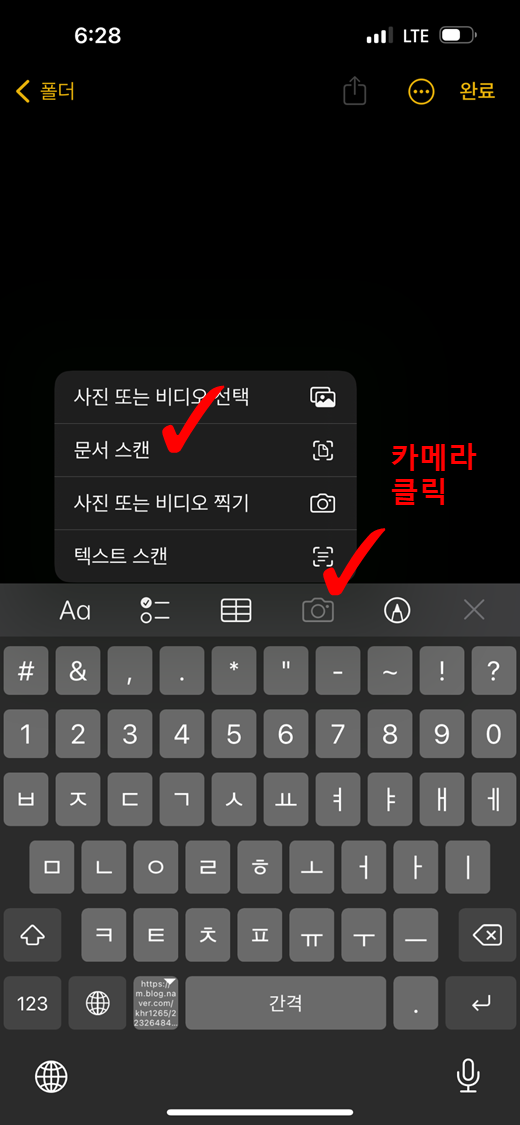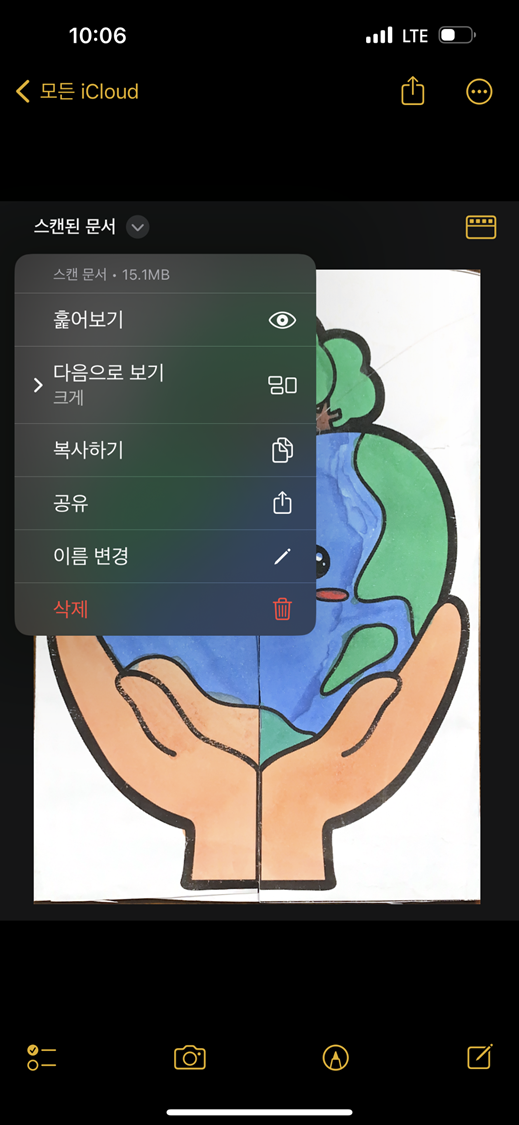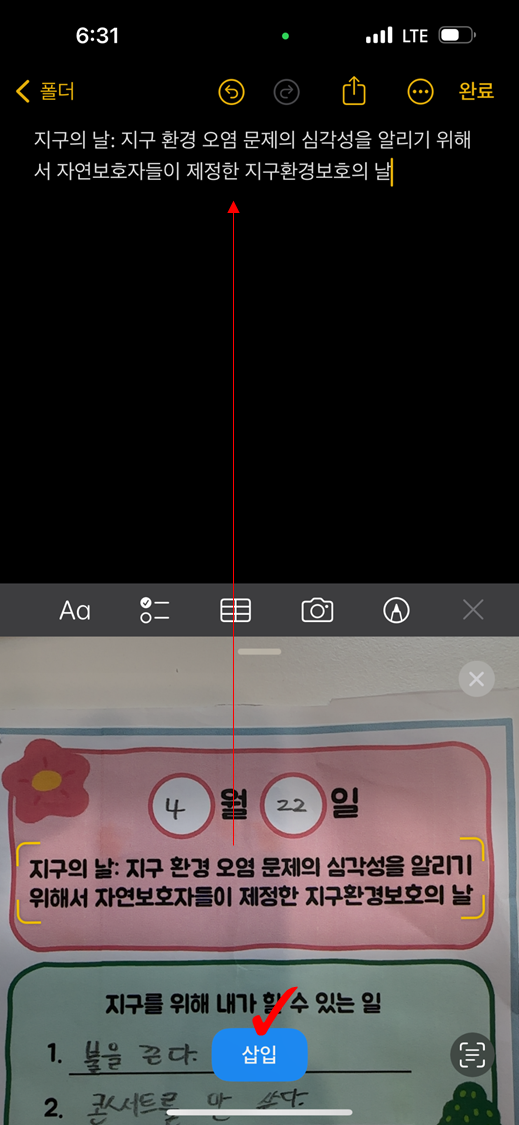요즘 스캔 어플 잘되어 있죠?? 폰으로도 스캔이 아주 잘되어 스캐너가 따로 필요없을 정도에요. 보통 스캔 어플들은 광고같은 배너들이 붙어있고 여러장 스캔하려면 유료 전환해야하고. 어휴..자유롭게 쓰기 불편하잖아요.
그런데 아이폰에 스캔 기능이 있었다는 사실. 잘 모르시는 분들 많죠??
오늘은 광고도 없고 자동으로 문서와 텍스트를 인식하여 스캔하는 아이폰 기본 기능인 스캔 기능에 대해서 알아볼까합니다.
아이폰에서 스캔 사용하는 방법 알아보기
아이폰으로 스캔을 사용하는 방법은 기본적으로 "메모장" 을 이용하면 쉽게 사용할 수 있습니다.
메모장으로 진입해서 [카메라] [문서 스캔] 순서입니다. 카메라를 문서로 향하게 되면 자동으로 문서를 인식하고 스캔합니다. 정말 편해요. 스캔된 문서는 PDF로 저장이 되며 공유, 복사, 이름 변경 등등 자유롭게 활용할 수 있습니다.
아이폰에서 스캔 사용하는 방법 알아보기
문서 스캔만 보면 심심하니 텍스트 스캔까지 알아보도록 할게요. 이 텍스트 스캔은 우리가 어떤 주요 문장을 저장하고 싶은데 사진이 아닌 텍스트로 메모장에 저장하고 싶을 때 유용하게 사용될 기능입니다. 이 기능 또한 잘 모르시는 분들이 많더라구요.
문서 스캔 아래 텍스트 스캔 항목이 있습니다. [카메라] [텍스트 스캔] 순서입니다. 문서 스캔과 마찬가지로 카메라가 동작하면서 이번에는 글씨를 자동으로 인식하고 스캔합니다. 텍스트로 저장하고 싶은 문장을 스캔하고 [삽입] 을 누르게 되면 글씨가 텍스트로 변환이 됩니다.
저는 좋은 글이나 재미있는 글들을 보면 직접 타이핑 보다는 이 텍스트 스캔 기능을 많이 사용하는데요. 인식률이 굉장히 뛰어나고 오타는 거의 안나면서 좋은 글들을 저장하기에는 딱 좋은 기능인 것 같아요.
오늘은 아이폰 기본 기능인 "문서 스캔" 과 "텍스트 스캔" 에 대해서 알아보았습니다. 인식도 빠르고 문서와 텍스트를 자동으로 인식하기 때문에 정말 간편하게 사용할 수 있는 기능이라고 할 수 있는데요. 이 기능 잘 활용하셔서 윤택한 삶에 도움이 되시길 바랍니다.
'세상 편한 IT 기능 모음집' 카테고리의 다른 글
| 카카오톡 예약 메시지 보내기 내 맞춤 비서처럼 사용하기!! (0) | 2023.11.18 |
|---|---|
| 아이폰 전화 차단!! 전화 소리 무음으로 해결하자!! (0) | 2023.10.26 |
| 아주 간단하게 아이폰 GIF 만들기!! (0) | 2023.10.24 |
| 번역 어플!! 아직도 복붙하시나요?? 네이버 스마트보드로 바로 번역하자!! (0) | 2023.10.21 |
| 아이폰 스크린샷 뒷면 터치로 변경하여 빠르게 사용하자!! (0) | 2023.10.19 |